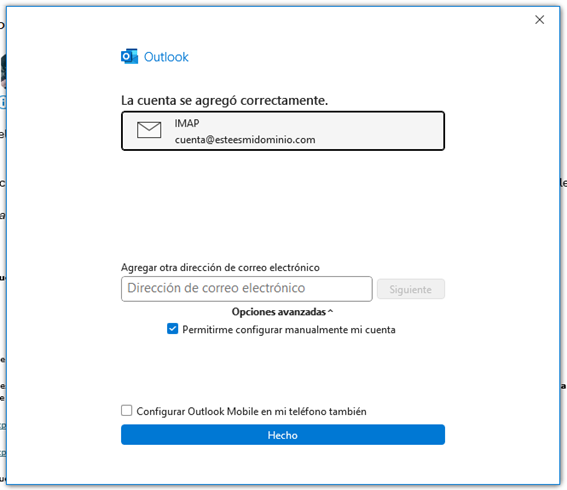Asistencia para clientes de Nominalia
Email- Configurar el correo de Nominalia en Outlook 2024
En este artículo te explicamos como configurar tu cuenta de correo en Outlook 2024 y en pocos minutos podrás comenzar a gestionar tu dirección con este programa.
En el siguiente vídeo puedes ver los pasos para configurar tu cuenta de correo de Nominalia en Outlook:
Si lo prefieres, también puedes ver los pasos por escrito a continuación.
Abre el programa de Outlook y haz clic en la pestaña "Archivo":
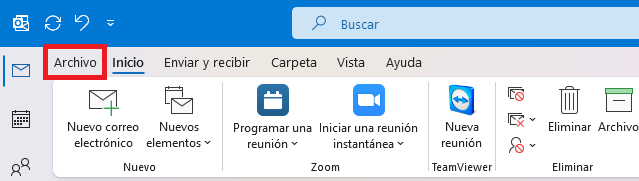
Luego haz clic en el menú "Información" y el botón "+ Agregar cuenta".
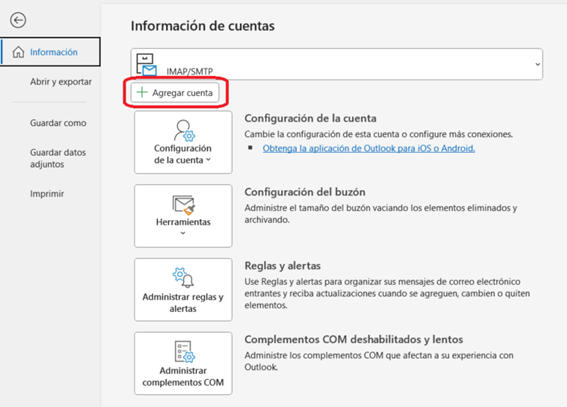
Escribe tu cuenta de correobajo la opción "Dirección de correo electrónico". Luego, haz clic en "Opciones avanzadas" y deja marcada la opción "Permitirme configurar manualmente mi cuenta". Luego, haz clic en el botón "Conectar":
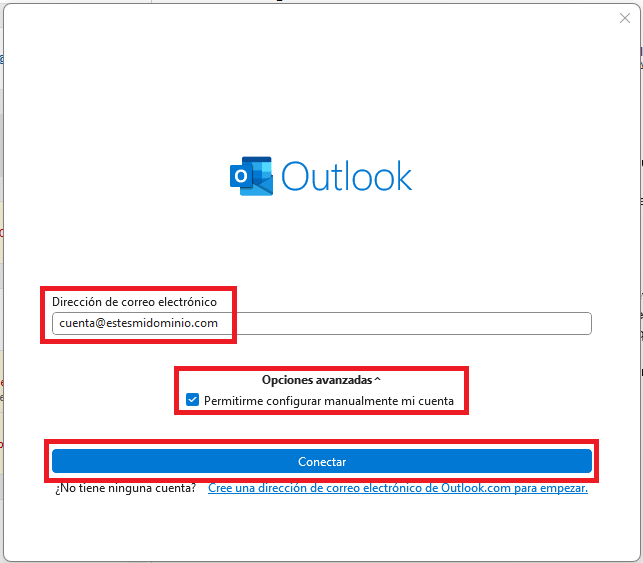
Aquí deberás elegir el tipo de cuenta "POP" o "IMAP".
Deberás seleccionar tipo IMAP (configuración recomendada) en el caso que quieras poder revisar el correo desde múltiples dispositivos de forma simultánea, ya que los mensajes se almacenarán en nuestro servidor. Si, por el contrario, te interesa revisar tu correo desde un único dispositivo, puedes seleccionar POP, ya que los correos se almacenarán en la memoria de tu ordenador.
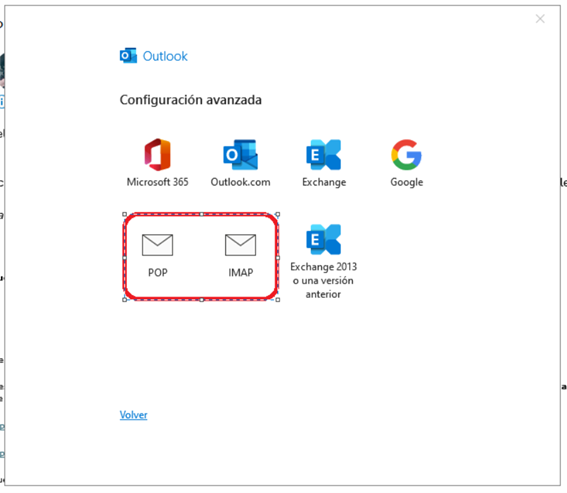
A continuación, deberás escribir la contraseña del correo electrónico que estés configurando y haz clic en el botón "Conectar":
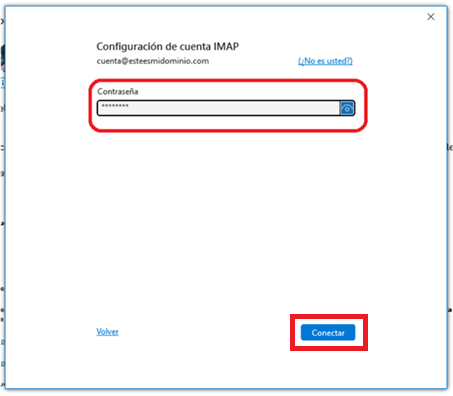
Te aparecerá un mensaje en el que te pedirá de nuevo que escribas la contraseña. Deberás clicar en el botón "Cancelar" para corregir los nombres de los servidores:
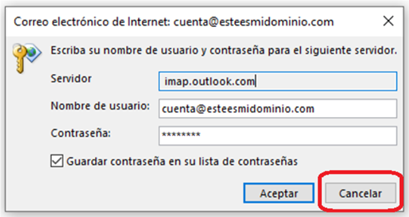
Aparecerá una ventana que indica que se ha producido un error (es normal), debes hacer clic en la opción "Cambiar la configuración de la cuenta":
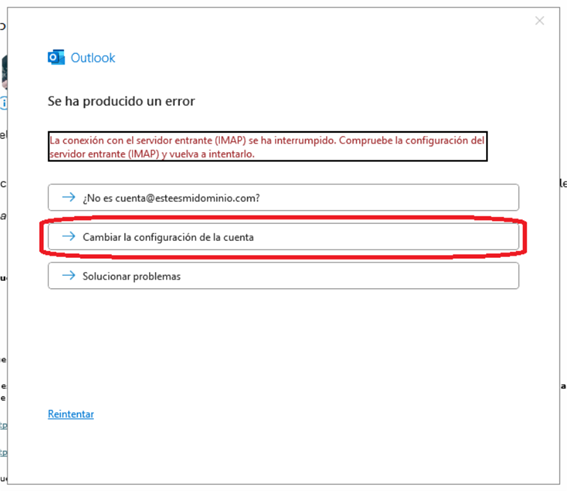
Ahora, deberás escribir los datos del servidor de correo entrante y saliente:
- Correo entrante:
- Servidor: pop.securemail.pro
- Puerto:
- Si es POP: 995
- Si es IMAP: 993
- Marcar la opción "Este servidor requiere una conexión cifrada (SSL/TLS)".
- NO marcar la opción "Requerir inicio de sesión utilizando Autenticación de contraseña segura (SPA)".
- Correo saliente:
- Servidor: authsmtp.securemail.pro
- Puerto: 465
- Método de cifrado: SSL/TLS
- NO marcar la opción "Requerir inicio de sesión utilizando Autenticación de contraseña segura (SPA)".
Luego, haz clic en el botón "Siguiente":
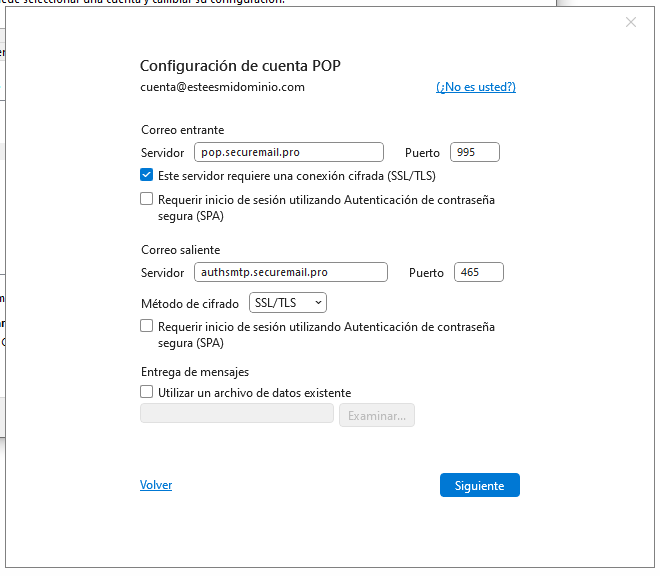
Por último, tendrás que indicar tu contraseña y hacer clic en el botón "Conectar":
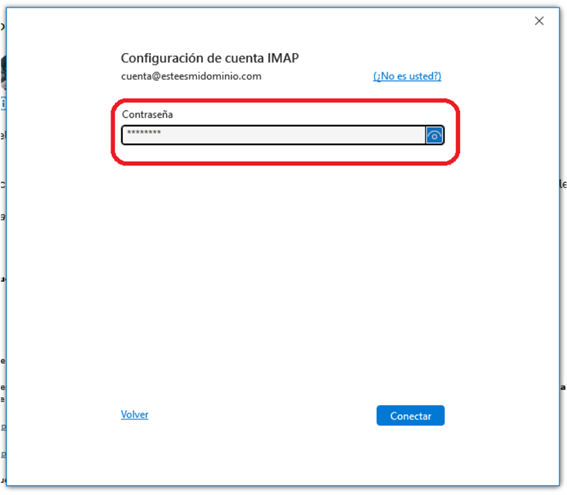
¡Y listo! Tu cuenta ya estará configurada. Haz clic en el botón "Hecho" para empezar a gestionarla en Outlook.